
您是否希望将单个单元格中的多个值分成多个单元格?如果是这样,Microsoft Excel 有两个易于使用的选项来帮助您拆分单元格。我们将向您展示如何使用它们。
使用快速填充在 Excel 中拆分单元格
将单元格中的值拆分为多个单元格的一种快速方法是使用Excel 的快速填充功能。这会自动从您的单元格中提取值并将它们放入单独的多个单元格中。要使用此功能,您必须运行 Excel 2013 或更高版本。
为了向您展示如何使用此功能,我们将使用以下电子表格。在此电子表格中,我们将名称和标记拆分为多个单元格。

首先,单击 C2 单元格并手动键入出现在 B2 单元格中的名称。在这种情况下,它将是“Mahesh”。
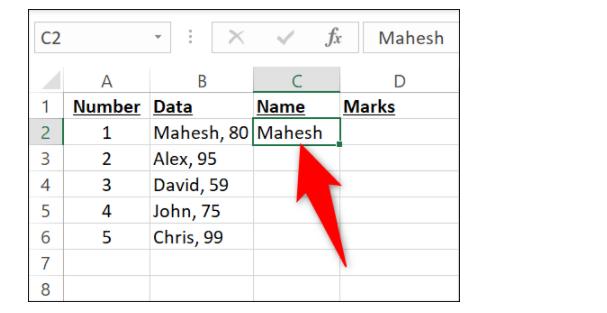
单击 C2 单元格以将其选中。然后,在顶部的 Excel 功能区中,单击“数据”选项卡。
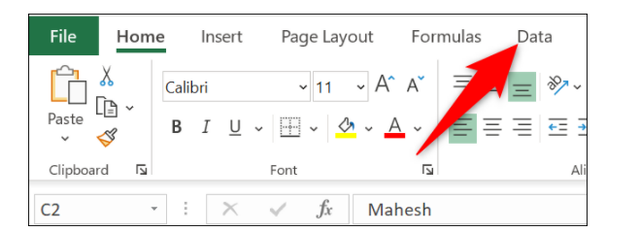
在“数据”选项卡中,从“数据工具”部分,选择“快速填充”。
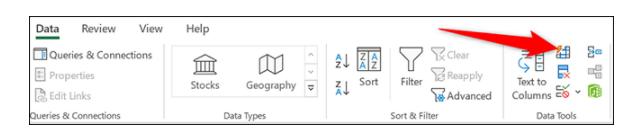
立即,Excel 将从所有 B 列记录中拆分名称并将它们添加到 C 列。
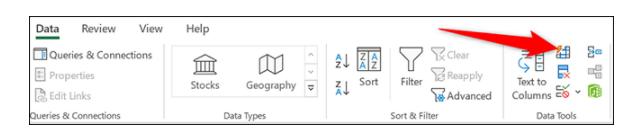
要拆分获得的标记,请单击 D2 单元格并手动键入 B2 单元格的标记。在这种情况下,它将是“80”。
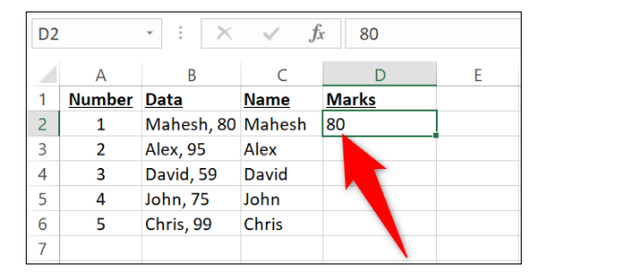
单击 B2 单元格以将其选中。然后,在 Excel 的功能区中,单击“数据”选项卡。选择“快速填充”选项,您的所有标记将被拆分并在 D 列中可用。
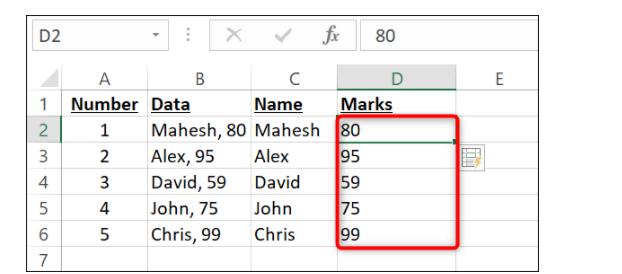
你都准备好了。如果您要进行大量单元格拆分,并且经常需要在电子表格中来回滚动,请考虑使用Excel 的分屏功能。
使用文本到列拆分 Excel 中的单元格
在 Excel 中拆分单元格的另一种方法是使用“文本到列”功能。在此功能中,您指定分隔单元格中值的内容,然后该功能使用该分隔符来拆分单元格的内容。
为了演示此功能的使用,我们将再次使用与上一节相同的电子表格:
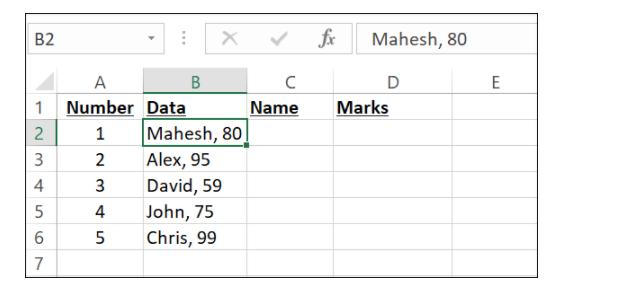
首先,在电子表格中,单击要拆分为多个单元格的单元格。不要选择任何列标题。
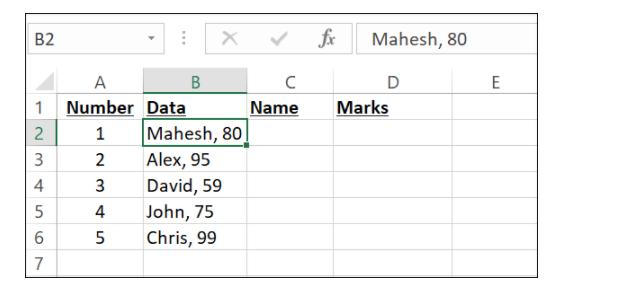
选择单元格后,在顶部的 Excel 功能区中,单击“数据”选项卡。
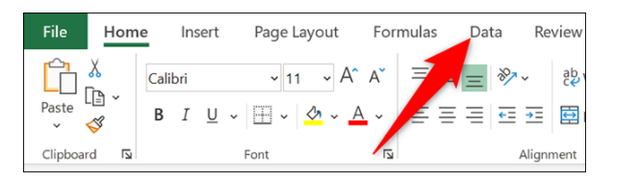
在“数据”选项卡中,从“数据工具”部分,选择“文本到列”选项。

Excel 将打开“文本到列向导”窗口。在这里,选择“分隔”选项,然后单击底部的“下一步”。

在下一个屏幕上的“分隔符”部分,选择分隔单元格中值的一个或多个字符。在我们的示例中,值由逗号和空格分隔,因此我们将启用“逗号”和“空格”选项。
在同一个“文本到列向导”窗口的“数据预览”部分中,您将看到将数据拆分为多个单元格后的外观。如果这看起来不错,那么在窗口底部,单击“下一步”。

在以下屏幕上,单击“目的地”字段并清除其内容。在同一字段中,单击向上箭头图标。您将选择要保存拆分数据的位置。

在电子表格上,单击 C2 单元格以将拆分数据存储在该单元格中。然后单击向下箭头图标。
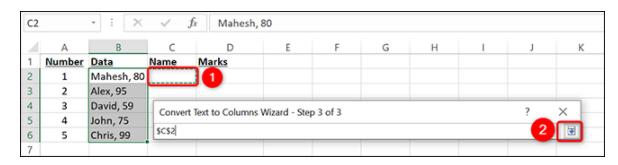
返回“文本到列向导”窗口,在底部单击“完成”。

并且您的单个单元格值现在被拆分为多个单元格。
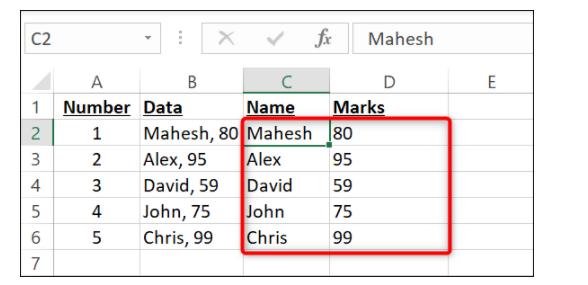
当您按照自己的意愿组织所有数据后,您可能希望使用Excel 的内置数据分析器工具深入了解这些 数据。